Convertir JT a X3D
Cómo convertir modelos JT 3D al formato X3D para visualización web utilizando las mejores herramientas de software.
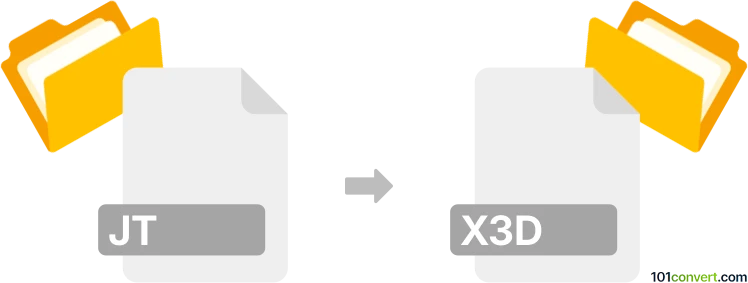
Cómo convertir un archivo jt a x3d
- Otro
- Aún sin calificaciones.
101convert.com assistant bot
1d
Entendiendo los formatos de archivo JT y X3D
JT (Jupiter Tessellation) es un formato ligero de modelo 3D desarrollado por Siemens PLM Software. Se usa ampliamente en la gestión del ciclo de vida del producto (PLM) y en aplicaciones CAD para visualizar, compartir y colaborar en datos complejos de productos 3D. Los archivos JT pueden almacenar geometría, topología e información de estructura del producto, lo que los hace ideales para flujos de trabajo de ingeniería y fabricación.
X3D (Extensible 3D) es un formato de archivo basado en XML, estándar abierto, para representar gráficos por computadora 3D. Gestionado por el Web3D Consortium, X3D está diseñado para visualización 3D en la web y soporta contenido interactivo 3D, animación y descripciones de escenas. Los archivos X3D se usan comúnmente para aplicaciones web, realidad virtual y visualización científica.
¿Por qué convertir JT a X3D?
Convertir archivos JT a formato X3D permite aprovechar la naturaleza abierta y compatible con la web de X3D para compartir y mostrar modelos 3D en línea o en aplicaciones interactivas. Esta conversión es útil para hacer datos de ingeniería o CAD accesibles en navegadores, entornos de VR u otras plataformas que soporten X3D.
Cómo convertir JT a X3D
La conversión directa de JT a X3D no es soportada de forma nativa por la mayoría de los programas CAD, pero se puede lograr usando herramientas especializadas de conversión 3D. El flujo de trabajo recomendado implica usar un conversor profesional de archivos 3D que soporte ambos formatos.
Software recomendado para la conversión de JT a X3D
- Okino PolyTrans: Una potente herramienta de traducción de datos 3D que soporta una amplia gama de formatos, incluyendo JT y X3D. Para convertir, usa File → Import → JT para cargar tu archivo JT, luego File → Export → X3D para guardar como X3D.
- Autodesk 3ds Max (con plugins): Con los plugins apropiados para importar/exportar, 3ds Max puede importar archivos JT y exportar a X3D. Usa File → Import para JT, luego File → Export → X3D.
- CAD Exchanger: Esta herramienta soporta la importación de JT y la exportación a X3D. Abre tu archivo JT y usa File → Export → X3D.
Proceso de conversión paso a paso
- Abre el conversor que elegiste (por ejemplo, Okino PolyTrans o CAD Exchanger).
- Usa File → Import para cargar tu archivo JT.
- Revisa y ajusta cualquier configuración de importación si es necesario.
- Ve a File → Export y selecciona X3D como formato de salida.
- Configura las opciones de exportación (como detalle de geometría, texturas y configuraciones de escena).
- Guarda el archivo X3D convertido en la ubicación deseada.
Consejos para una conversión exitosa
- Verifica la compatibilidad entre las versiones de archivos JT y tu conversor.
- Revisa el archivo X3D exportado en un visor X3D para asegurarte de que la geometría y los materiales se preservaron.
- Para conversiones por lotes, busca software que soporte scripting o automatización.
Conclusión
La conversión de archivos JT a X3D permite una mayor difusión y visualización de modelos 3D, especialmente para aplicaciones web e interactivas. Okino PolyTrans y CAD Exchanger son algunas de las mejores herramientas para esta conversión, ofreciendo soporte confiable para ambos formatos y un flujo de trabajo sencillo.
Nota: Este registro de conversión de jt a x3d está incompleto, debe verificarse y puede contener imprecisiones. Por favor, vote a continuación si esta información le resultó útil o no.